Az integráció konfigurálása az EMS-szel - Pályázat 223 fs
Az integráció 2 lépésben történik: az EIS Personal Area, majd az Irányítópulton.
1. szakasz: Az EIS irányítópultjainak műveletei.
Kiegészítés az EIS-hez az EP RTS-Tender külső rendszerek listáján
1. Az EIS Személyi Irodájában keresse fel a "Könyvtárak", majd az "Elektronikus webhelyek" részt;
2. Megnyílik az elektronikus oldalak (külső rendszerek) listája. Válassza ki az RTS-Tender platformot. Ha a kívánt webhely nem szerepel a listán, kattintson a "Új külső rendszer hozzáadása" linkre, és válassza ki a kívánt webhelyet (RTS-Tender).
Az EIS és az EP RTS-Pályázat közötti kölcsönhatás paramétereinek módosítása
1. Lépjen a "Szervezetek kezelése", majd az "Integrációs beállítások" pontra;
2. Kattintson az "Integrációs beállítások" linkre;
3. A "Külső rendszerek kölcsönhatása" szakaszban válassza az "Engedélyezett" értéket;
4. Az "Interakció beállításai" részben adja meg a beillesztés bejelentkezési / jelszavát, majd kattintson az "Elem hozzáadása az asztalra" gombra;
5. Töltse le az EP RTS-Pályázat igazolását (letöltés után az archívumból kell kivonni);
6. Az "Új tanúsítvány hozzáadása" részben kattintson a "Tallózás" gombra mappaként és töltse le a letöltött tanúsítványt;
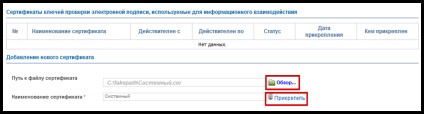
7. A "Külső rendszerről beszerzett beszerzési információk" című szakaszban adja meg az EIS és az RTA-Pályázat EP között kicserélt információval ellentétes jelölőnégyzeteket (például: értesítés tervezete, értesítés módosításai, jegyzőkönyvtervezet);
8. A megadott paraméterek mentéséhez az űrlap alján kattintson a "Beállítások módosítása" gombra.
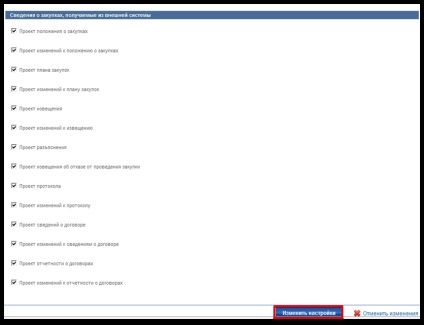
A beszerzési módszerek létrehozása az EIS-ben
1. Lépjen a "Könyvtárak és jelentések" szakaszba;
2. Kattintson a "Közbeszerzési módszerek" linkre. Megnyílik a "beszerzési módszerek" útmutató;
3. A kezdeti beállításnál csak az alapértelmezett vásárlási módok jelennek meg. Új módszer hozzáadásához kattintson az "Új vásárlási mód létrehozása" linkre, adja meg a vásárlási információkat, és kattintson a "Változások mentése" gombra (az "Adatok összetétele kibontása" jelölőnégyzetet le kell tiltani);
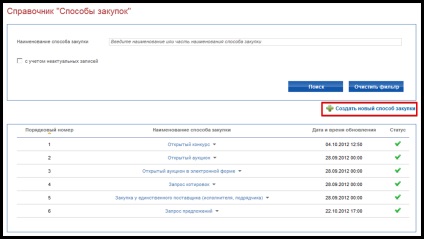
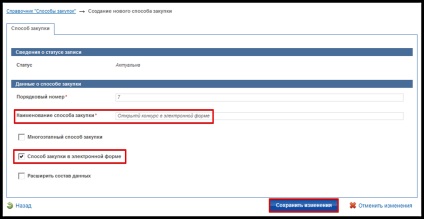
4. Kapcsolja össze a jelen beszerzési szabályzat tényleges elemeit, a közbeszerzési eljárások módszereit a "Közbeszerzési módszerek" alapján, a beszerzési szabályokban meghatározott módszerekkel.
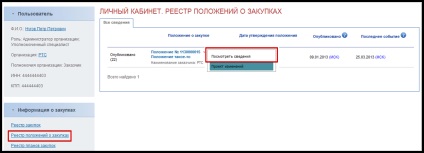
A protokolltípusok konfigurálása az EIS-ben
1. Lépjen a "Könyvtárak és jelentések" szakaszba;
2. Kattintson a "Protokolltípusok" linkre. Megnyílik a "Protokolltípusok" könyvtár;
3. A kezdeti beállításnál csak az alapértelmezett protokolltípusok jelennek meg. Egy új típusú protokoll hozzáadásához kattintson a "Új protokolltípus létrehozása" linkre, adja meg a protokoll típusát, és kattintson a "Módosítások mentése" gombra (az "Adatösszefoglaló kibontása" jelölőnégyzetet le kell tiltani);
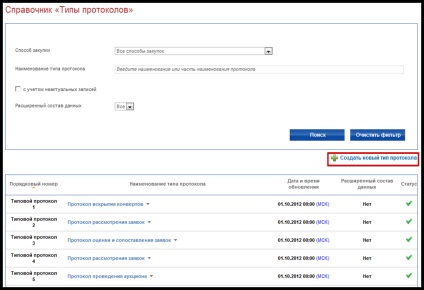
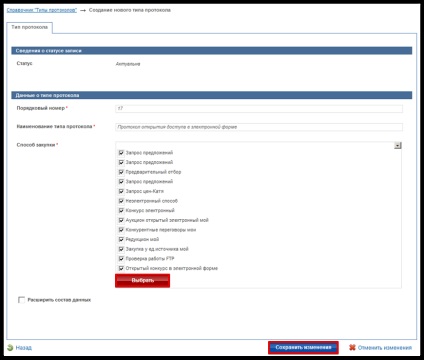
4. Kapcsolja össze a vásárlási szabályzat tényleges elemeit, a "Protokolltípusok" könyvtárban létrehozott protokolltípusokat a Megrendelésben meghatározott protokolltípusokkal.
2. szakasz: Az RTS-Pályázat EP-ben lévő személyes területen végzett tevékenységek.
Az interaktív paraméterek beállítása az RTS-Pályázatban a Személyi Hivatalban
1. Az RTC-Tender EP Személyi Irodájában keresse fel a "Saját szervezet" részt;
2. Válassza ki az "Integráció az EIS-vel" részt. Megjelenik egy űrlap a belépéshez és a jelszó megadásához;
3. Adja meg az EIS integrációs beállításaiban megadott bejelentkezési jelszót és jelszót;
4. Szükség esetén engedélyezze a "Az integrációs beállítások alkalmazása az EIS-beállításokkal a szervezet összes felhasználója számára" lehetőséget. A telepítés során az integrációs beállítások az Ügyfél összes felhasználójára vonatkoznak (beleértve azokat, amelyeket a paraméter beállítása után kell hozzáadni);
5. Kattintson a Mentés gombra.
Hasznos volt az információ?